只要你有一台电脑或者手机,都能关注图老师为大家精心推荐的windows7系统自带截图工具失灵不能用的解决方法,手机电脑控们准备好了吗?一起看过来吧!
【 tulaoshi.com - windows 7 】
1、通过Win+R键调出运行对话框,接着在运行窗口上输入REGEDIT命令,打开注册表编辑器;
(本文来源于图老师网站,更多请访问https://www.tulaoshi.com)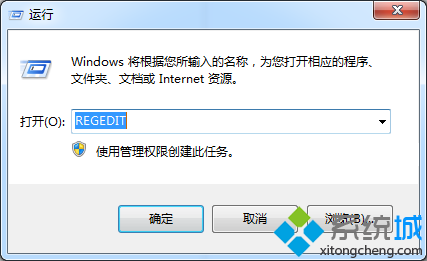
2、然后在注册表编辑器下,将路径定位至HKEY_CURRENT-USERSoftwareMicrosoftWindowsCurrentVersionExplorerUser Shell Folders,并双击打开My Picture;
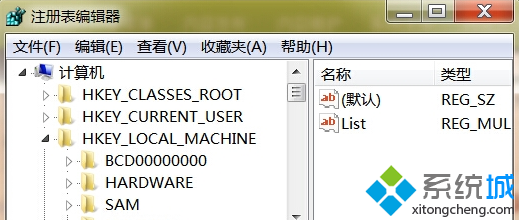
3、在打开的My Picture键值窗口上,输入键值%USERPROFILE%Pictures,再将图片保存路径修改为所对应的路径。
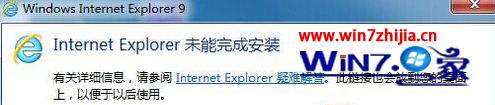
第一种情况、Internet Explorer 未能完成安装 安装程序无法继续,因为您的计算机上安装了更新的版本。
1、这样的提示,是因为你的系统中已经安装了跟你现在所要安装的IE版本,或者你系统中的版本比较高,IE是不支持从低版本升级到低版本的;
2、如果你的IE浏览器存在问题,这里建议你重置浏览器设置:打开自带IE浏览器,工具--Internet选项--高级---重置即可。
第二种情况、下载的IE浏览器安装包未完整
如果你下载的是IE浏览器安装包,如果发现安装不成功你可以断网安装,由于网络状况不同,有时也会出现安装不成功的现象的。
第三种情况、如果你想要重装IE9,但是你没有卸载干净原来的IE9也会导致安装不成功的故障发生的。
1、在已经安装的更新中查看是否还有IE9残留更新未卸载,如果没有找到也不能安装你可以尝试下面的方法;
2、首先依次点击开始-所有程序-附件,右键点击命令行提示符,选择以管理员身份运行;
3、然后复制以下命令:FORFILES /P %WINDIR%servicingPackages /M Micro(www.tulaoshi.com)soft-Windows-InternetExplorer-*9.*.mum /c "cmd /c echo Uninstalling package @fname && start /w pkgmgr /up:@fname /norestart";
4、复制之后,右键点击命令提示符窗口选择粘贴,之后按enter键运行此命令即可。(ps:运行过程中可能会出现0x80040005的报错,我们可以点击确定并忽略它)
5、运行完成后,重启计算机,然后打开IE,查看IE9是否卸载成功并还原至IE8版本;
第四种情况、安装IE浏览器的时候你是否找开着网页,请在安装的时候关闭所有网页并再次尝试安装。
方案一、
1、首先打开迅雷看看播放器,然后点击设置--画面--高级;
2、把渲染模式改为覆盖模式(Overlay)或未渲染(Renderless),这样就能让绿屏消失掉TuLaoShi.com了。

方案二、
1、如果是播放过程中出现绿屏的话,就首先在win7系统的桌面上空白处鼠标右击选择屏幕分辨率;
2、在设置选项卡中,点击窗口中的高级设置;
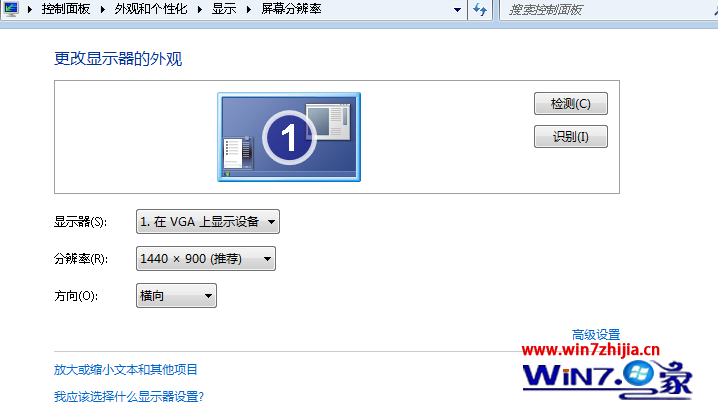
3、然后在弹出来的窗口中,切换到疑难解答选项,将硬件加速调至无,之后点击确定即可。
操作步骤
首先右键点击任务栏,选择属性,会弹出一个任务栏和开始菜单属性的窗口。
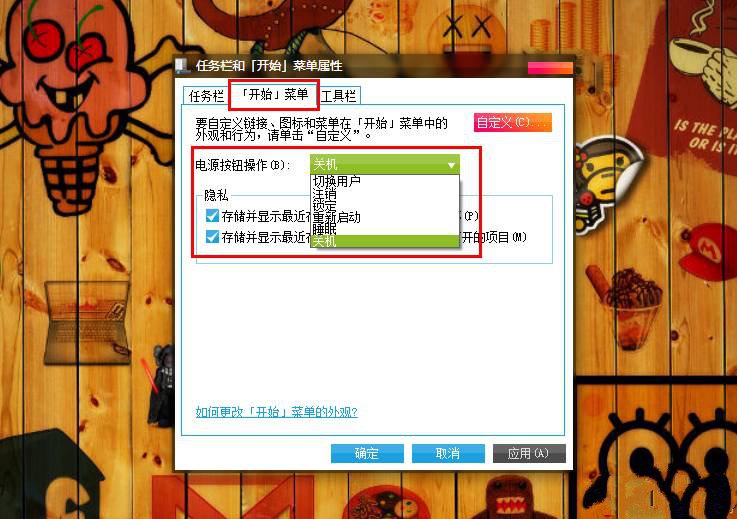
在标签栏中选择开始菜单,找到电源按钮操作选项,从中选择一项非重启类选项后点击确定即可。
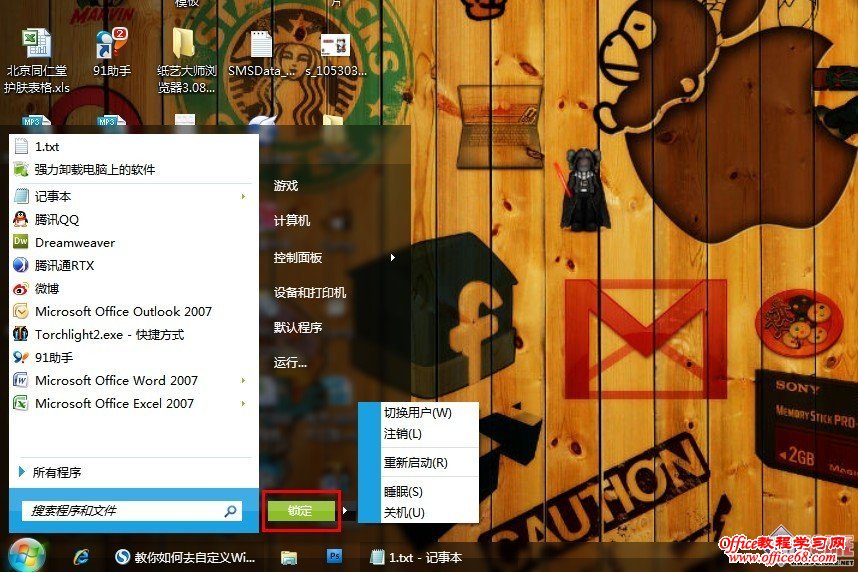
点击开始按钮,我们会看到原来的关机选项以及变成了我们刚刚修改的选项。这样就不用在担心误触电源键而导致种种悲剧的发生了,是不是很方便呢。
1、首先进入设备管理器,看有没有摄像头这一设备,如果有,进入我的电脑就会看到这个图标,双击它就会打开;
2、如果没有,那么需要安装摄像头的驱动。驱动安装好后在我的电脑中就会看到它了。这样就可以打开了。
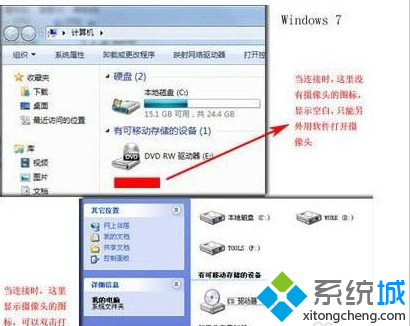
方法二:运行QQ软(www.tulaoshi.com)件来打开win7摄像头
1、运行QQ软件,打开系统设置,在好友和聊天选项卡下选择语音视频,点击 视频设置按钮;
2、这个时候便会弹出视频设置窗口,选择好视频设备,就可以看到摄像头的预览画面了;
3、通过画质调节按钮将画面调整到自己满意的效果即可。这个方法麻烦在要安装QQ软件,但QQ软件应该是许多人必备的软件吧。一些其他的通信软件也是具备这项功能的,比如Msn等。
方法三、下载AMcap来打开win7摄像头
1、预览功能要借助第三方软件,在网上下载一个AMcap,大约300K,安装好后将AMcap快捷方式放到C:用户本机用户名 AppdataRoamingMicrosoftWindowsNetwork shortcuts目录下,这样就可以在我的电脑中找到这个图标。
方法四:
把摄像头程序的快捷方式放到计算机
1、打开开始菜单,右键计算机选择管理;
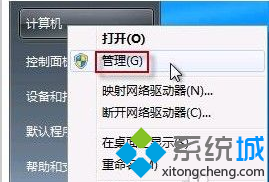
2、在计算机管理窗口左边一栏,双击设备管理器。然后,从右边栏中找到图像设备,点开。在摄像头设备上右键鼠标,选择属性;
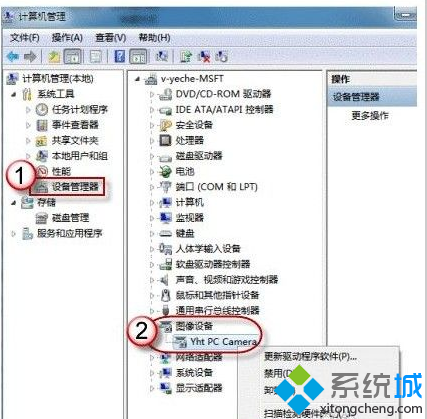
3、在驱动程序选项卡上,单击驱动程序详细信息,可以看到.exe 文件的详细路径;
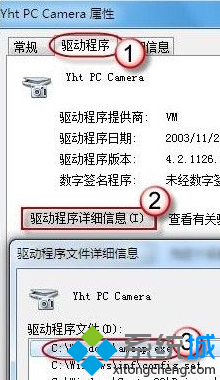
4、在系统盘中,循路径找到这个程序文件,右键鼠标,选择创建快捷方式;
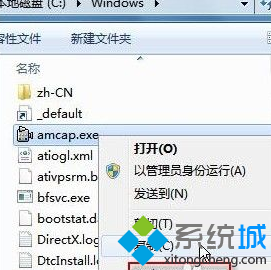
5、回到桌面,右键单击快捷方式,复制。然后打开如下文件夹;
系统盘:Users用户名AppDataRoamingMicrosoftWindowsNetwork Shortcuts将快捷方式粘贴进来。
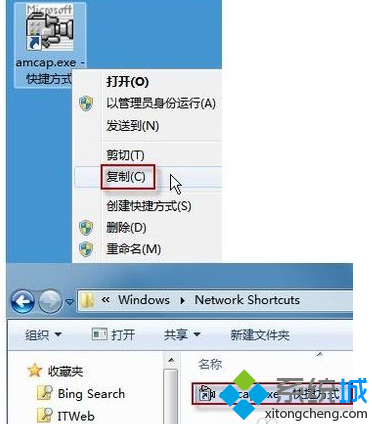
6、打开计算机,现在就可以看到摄像头图标了。
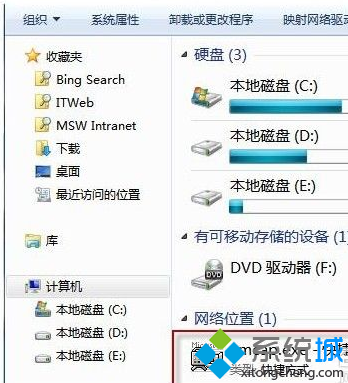
方法五:下载一个叫win7摄像头的软件,也挺方便的。
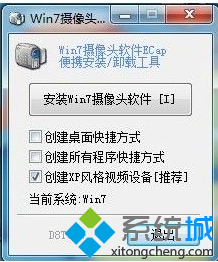
来源:https://www.tulaoshi.com/n/20160331/2066004.html
看过《windows7系统自带截图工具失灵不能用的解决方法》的人还看了以下文章 更多>>